Hey, what answers do you need?
-
Passer une commande
-
Démarrage Rapide
-
Fiches Clients
- Créer une fiche client
- Modifier une fiche client
- Inviter un client à se connecter sur le portail
- Suspendre ou réactiver un compte client
- Valider une fiche client avec code client déjà utilisé
- Exporter la liste de tous les clients
- Groupes de clients et Conditions par défaut
- Configurer des accès multi-établissements
-
Base Articles
- Import ou mise à jour : base article & catalogues
- Export base article & catalogue
- Statut des articles
- Supprimer des articles de la base
- Publier les fiches produits sur les moteurs de recherche
- Paramétrer la base articles pour le multi langues
- Configurer les variantes de produits
- Proposer la personnalisation libre d'un article
-
Catalogues de Produits
- Créer un catalogue supplémentaire en important un fichier xls
- Créer les familles et sous-familles de produits
- Configurer ou Supprimer un catalogue
- Modifier le format du libellé article dans les catalogues
- Ajouter des photos pour les familles / catégories
- Ajouter des photos produits
- Configurer le catalogue en mode texte ou mode photo
- Associer les catalogues avec les groupes de clients
- Configurer le catalogue public pour la boutique B2B
- Comment exclure certains produits pour des clients ou groupe de clients
-
Logistique et Conditions commerciales
-
Tarifs par client
- Éditer le tarif pour un client ou un groupe de clients
- Importer le tarif pour un client ou un groupe de clients
- Exporter tous les tarifs
- Ajouter une remise par palier sur le total de la commande
- Importer un tarif dégressif en fonction des quantités
- Masquer les prix et le montant de la commande
- Paramétrer un client en exonération de TVA
-
Promotions
-
Gestion Commerciale
-
Developpeurs
-
Paiements en ligne avec Kimayo Checkout
< Tous les articles
Imrimer
Ajouter des photos pour les familles / catégories
Créé
mis à jour
ParPierre
Le catalogue de produits est beaucoup plus ergonomique avec des photos sur les familles de produits. L’ajout d’une photo est d’ailleurs obligatoire pour créer des familles manuellement.
Si les familles de produits sont créés via un import de fichier, il peut être nécessaire d’ajouter les photos dans un deuxième temps.
Dans ce cas, il faut se rendre sur la vue “Catalogues->Éditer les catalogues” ici :
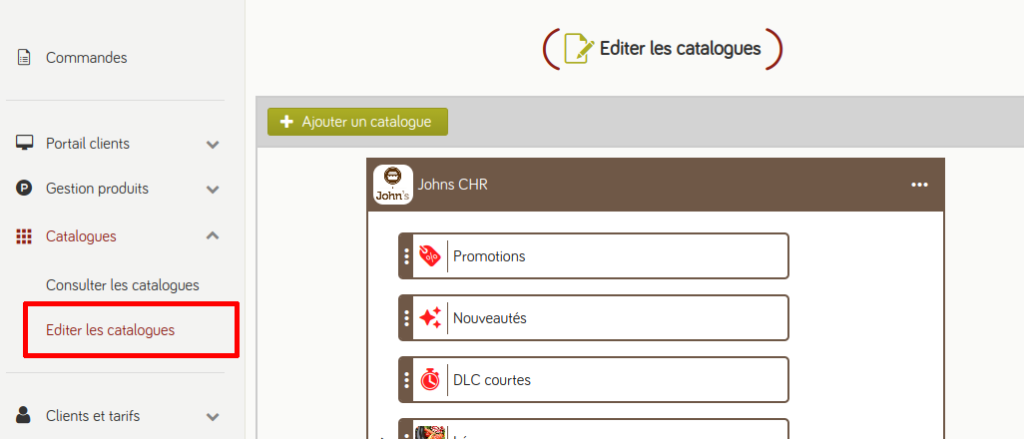
.
Il faut ensuite utiliser la fonction “Propriétés” dans le menu déroulant à droite du nom de la famille à modifier ici:
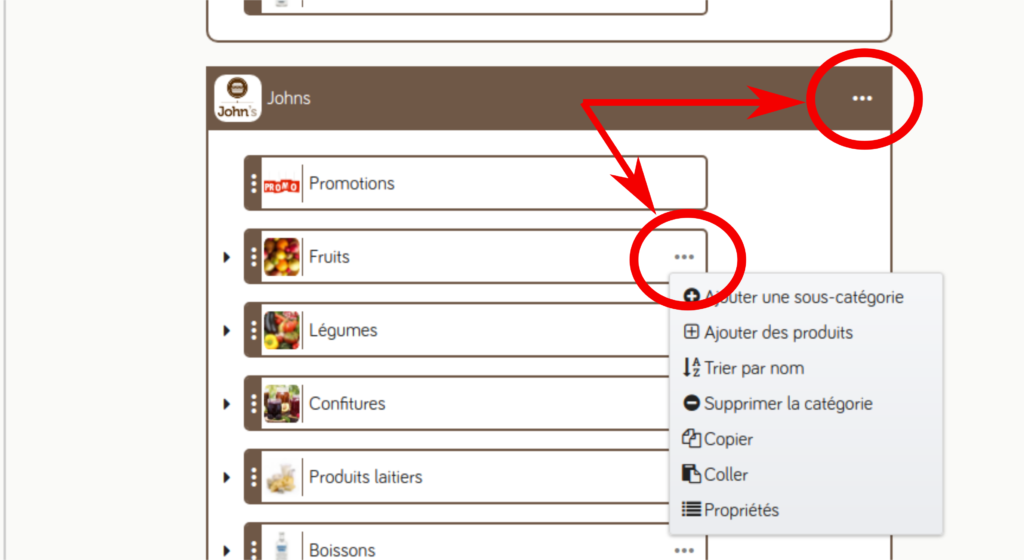
.
Dans le dialogue, vous pouvez sélectionner une image pour cette famille :
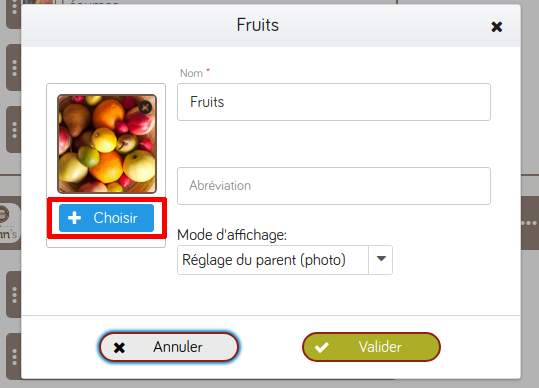
.
Sommaire
